
Ang isa sa mga pinaka-problemang plugin ay Adobe Flash Player. Sa kabila ng katotohanan na ang mundo ay nagsisikap na lumayo mula sa flash na teknolohiya, ang plugin na ito ay kinakailangan pa rin sa mga gumagamit upang magparami ng nilalaman sa mga site. Ngayon ay susuriin namin ang mga pangunahing paraan na magpapahintulot sa Flash player na bumalik sa Mozilla Firefox browser.
Bilang isang patakaran, ang iba't ibang mga kadahilanan ay maaaring makaapekto sa inoperability ng plugin ng Flash Player. Susuriin namin ang mga popular na paraan upang maalis ang problema sa pagkakasunud-sunod ng kanilang pagbaba. Magsimulang magsagawa ng mga tip simula sa unang paraan, at lumipat pa sa listahan.
Mga pamamaraan para sa pag-aalis ng mga problema sa pagganap ng Flash Player sa Mozilla Firefox
Paraan 1: Flash Player Update.
Una sa lahat, ito ay nagkakahalaga ng suspection ng hindi napapanahong bersyon ng plug-in na naka-install sa iyong computer.
Sa kasong ito, kakailanganin mong alisin muna ang Flash Player mula sa computer, at pagkatapos ay gumawa ng malinis na pag-install mula sa opisyal na site ng developer.
Upang gawin ito, buksan ang Menu "Control panel" , Itakda ang mode ng panonood "Maliit na Badge" At buksan ang seksyon "Mga Programa at Mga Bahagi".
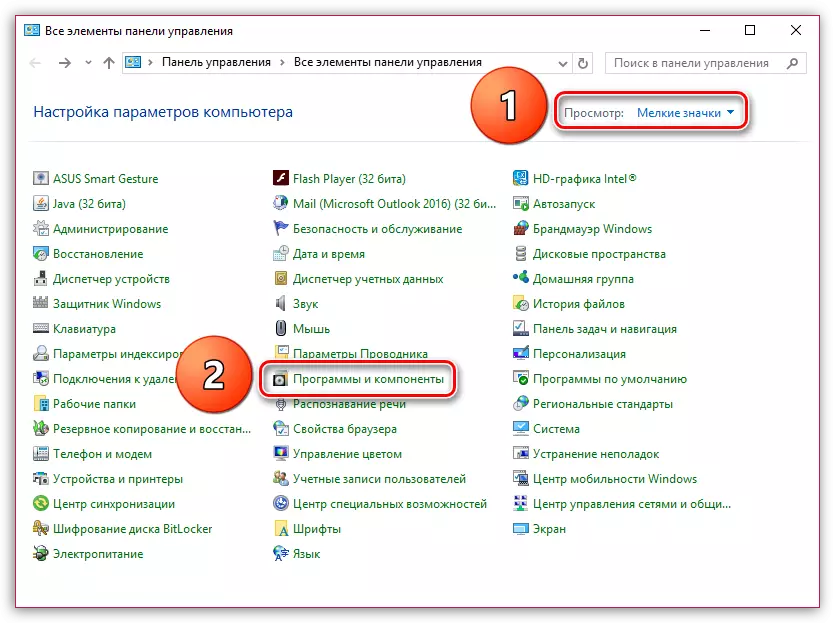
Sa window na bubukas, hanapin sa listahan ng Flash Player, i-right-click ito at piliin ang item. "Tanggalin" . Magsisimula ang uninstallator sa screen, at nananatili ka lamang upang makumpleto ang pamamaraan ng pag-alis.

Sa sandaling makumpleto ang flash player, kakailanganin mong i-download ang pinakabagong bersyon ng software na ito at i-install sa computer. Ang link upang i-download ang Flash Player ay matatagpuan sa dulo ng artikulo.
Mangyaring tandaan na sa panahon ng pag-install ng Flash Player, dapat sarado ang browser.
Paraan 2: Pagpapatunay ng aktibidad ng plugin
Ang Flash Player ay hindi maaaring gumana sa iyong browser hindi dahil sa mga problema, ngunit dahil lamang ito ay hindi pinagana sa Mozilla Firefox.
Upang suriin ang aktibidad ng Flash Player, mag-click sa pindutan ng menu ng browser at pumunta sa seksyon "Mga karagdagan".

Sa kaliwang lugar ng bintana, buksan ang tab. "Mga Plugin" at pagkatapos ay tiyakin ang tungkol Shockwave FLASH Ang katayuan ay itinakda "Palaging isama" . Kung kinakailangan, gawin ang mga kinakailangang pagbabago.
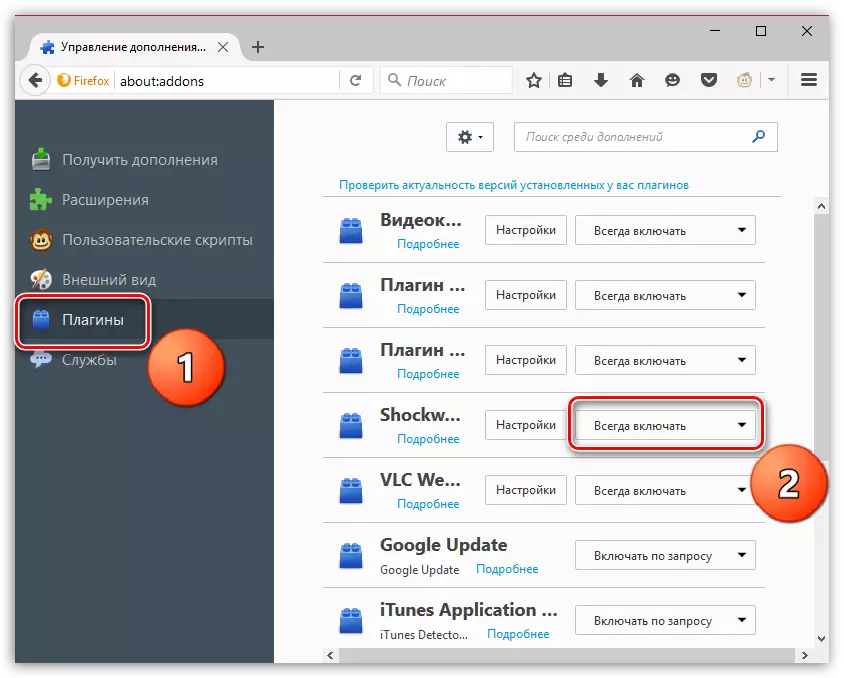
Paraan 3: update ng browser.
Kung nahihirapan kang sagutin kapag ang huling pagkakataon para sa Mozilla Firefox ay na-update, ang susunod na hakbang ay kinakailangan upang suriin ang browser para sa pagkakaroon ng mga update at, kung kinakailangan, i-install ang mga ito.Tingnan din ang: Paano mag-check at mag-install ng mga update para sa browser Mozilla Firefox
Paraan 4: Pagsusuri ng sistema para sa mga virus
Ang flash player ay regular na sinaway dahil sa isang malaking bilang ng mga kahinaan, kaya sa pamamaraang ito inirerekumenda namin na suriin mo ang sistema para sa viral software.
Maaari mong suriin ang system bilang paggamit ng iyong anti-virus sa pamamagitan ng pag-activate ng malalim na mode ng pag-scan dito, at sa tulong ng mga espesyal na pag-aaral ng mga utility, halimbawa, Dr.Web CureIt..
Matapos makumpleto ang pag-scan, alisin ang lahat ng mga problema na natagpuan, at pagkatapos ay i-restart ang computer.
Paraan 5: Paglilinis ng Flash Player ng Cache.
Ang Flash Player ay nagtipon din ng cache sa paglipas ng panahon, na maaaring magbuhos sa hindi matatag na trabaho.
Upang i-clear ang cache ng Flash Player, buksan ang Windows Explorer at sa address bar mula sa sumusunod na link:
% AppData% \ Adobe.
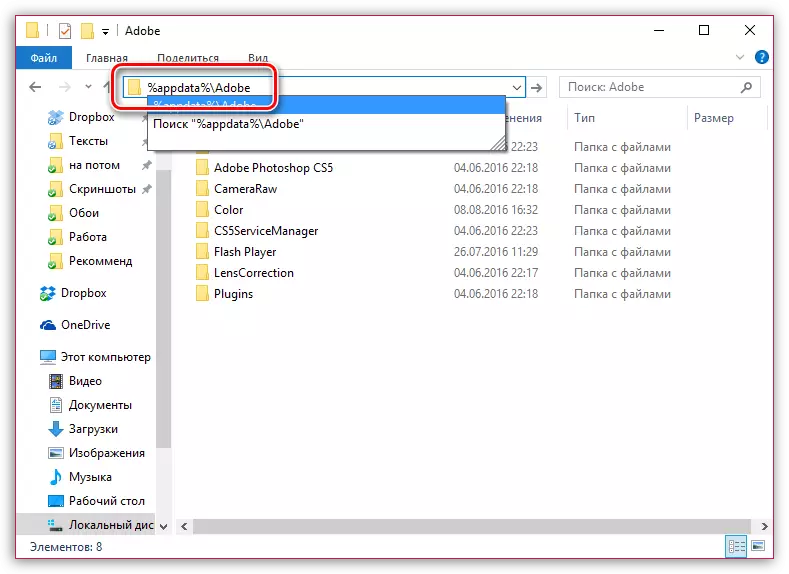
Sa window na bubukas, hanapin ang folder "Flash Player" at tanggalin ito.
Paraan 6: I-reset ang Mga Setting ng Flash Playr.
Bukas "Control panel" , Itakda ang mode ng panonood "Malalaking mga icon" at pagkatapos ay buksan ang seksyon "Flash Player".

Sa window na bubukas, pumunta sa tab "Bukod pa rito" at mag-click sa pindutan "Tanggalin ang lahat".

Sa susunod na window, siguraduhin na ang checkbox ay nakatakda malapit sa item "Tanggalin ang lahat ng mga setting ng data at site" at pagkatapos ay kumpletuhin ang pamamaraan sa pamamagitan ng pag-click sa pindutan "Tanggalin ang Data".
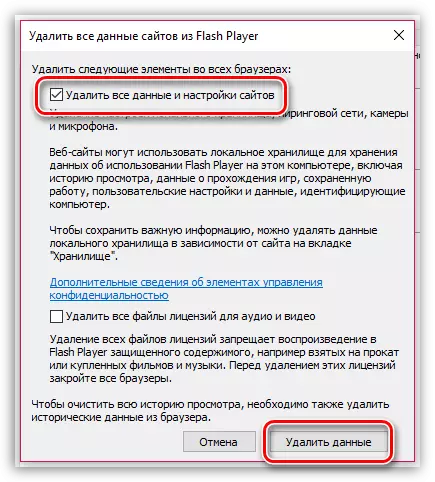
Paraan 7: hindi pagpapagana ng hardware acceleration.
Pumunta sa pahina kung saan may isang flash na nilalaman o agad na i-click ang link na ito.
Mag-click sa Flash-Nilalaman Mag-right-click (sa aming kaso ito ay isang banner) at sa ipinapakita na window, piliin "Parameter".

Alisin ang checkbox mula sa punto. "Paganahin ang pagpapabilis ng hardware" at pagkatapos ay mag-click sa pindutan "Isara".

Paraan 8: I-reinstalling Mozilla Firefox.
Ang problema ay maaaring nasa browser mismo, bilang isang resulta kung saan maaaring kinakailangan upang makumpleto ang muling pag-install.Sa kasong ito, inirerekumenda namin na makumpleto mo ang isang kumpletong pag-alis ng browser upang walang solong file na nauugnay sa Firefox sa system.
Tingnan din ang: PAANO TANGGALIN ang Mozilla Firefox mula sa isang computer ganap
Kapag natapos na ang pag-alis ng Firefox, maaari mong simulan ang paglilinis ng browser.
I-download ang Mozilla Firefox Browser.
Paraan 9: Ibalik ang System.
Kung bago ang Flash Player ay nagtrabaho sa Mozilla Firefox nang normal, ngunit sa isang "magandang" araw na tumigil siya sa paggana, maaaring tangkilikin ang problema upang maalis ang pagbawi ng system.
Ang pamamaraan na ito ay magbibigay-daan sa iyo upang ibalik ang gawain ng mga bintana sa tinukoy na oras. Ang mga pagbabago ay hahawakan ang lahat, maliban sa mga file ng user: musika, video, mga larawan at mga dokumento.
Upang simulan ang pagbawi ng system, buksan ang window "Control panel" , Itakda ang mode ng panonood "Maliit na Badge" at pagkatapos ay buksan ang seksyon "Pagbawi".

Sa isang bagong window, mag-click sa pindutan. "Running System Recovery".

Piliin ang naaangkop na rollback point at simulan ang pamamaraan.
Mangyaring tandaan na ang pagbawi ng system ay maaaring tumagal ng ilang minuto at ilang oras - lahat ng bagay ay nakasalalay sa bilang ng mga pagbabago na ginawa mula sa oras ng napiling rollback point.
Sa sandaling makumpleto ang pagbawi, ang computer ay muling simulan, at, bilang isang panuntunan, ang mga problema sa flash player ay dapat na alisin.
Paraan 10: I-reinstall ang System.
Ang huling paraan upang malutas ang problema, na talagang isang matinding opsyon.Kung hindi mo pa maalis ang mga problema sa trabaho ng Flash Player - maaari mong makatulong sa iyo na isang kumpletong muling pag-install ng operating system. Ginuhit namin ang iyong pansin kung ikaw ay isang walang karanasan na gumagamit, pagkatapos ay muling i-install ang Windows ay mas mahusay na ipagkatiwala ang mga propesyonal.
Basahin din: ang pinakamahusay na mga programa para sa paglikha ng mga pag-load ng flash drive
Ang kapansanan ng Flash Player ay ang pinaka-karaniwang uri ng problema na nauugnay sa Mozilla Firefox browser. Iyon ang dahilan kung bakit, sa lalong madaling panahon ang Mozilla ay ganap na abandunahin ang suporta ng Flash Player, na nagbibigay ng isang kagustuhan ng HTML5. Ito ay nananatiling umaasa na ang iyong mga paboritong mapagkukunan ng web ay tumangging suportahan ang Flash.
I-download ang Flash Player para sa Libre
I-load ang pinakabagong bersyon ng programa mula sa opisyal na website.
